WordのルビをそのままInDesignで表示することができます。
Wordの文章を

InDesignに「配置」します。
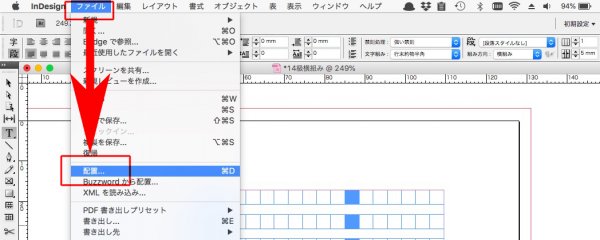
それだけです↓
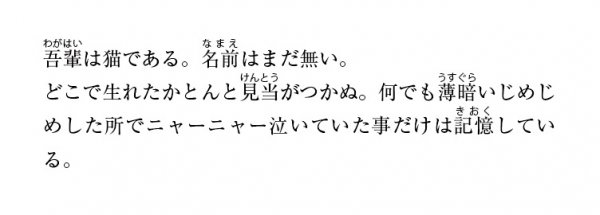
ただ、これはプレーンテキストではないので、次に紹介する手法が現実的です。
もし、ルビが少ないなら、Wordの文章をテキスト保存します。
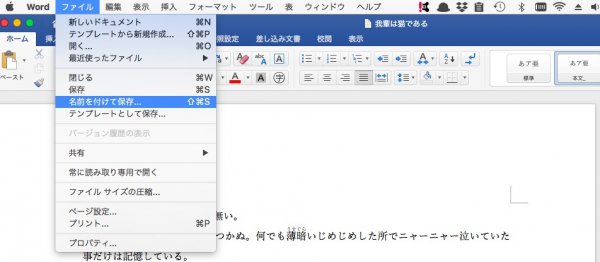
ファイル形式を、プレーンテキストにします。
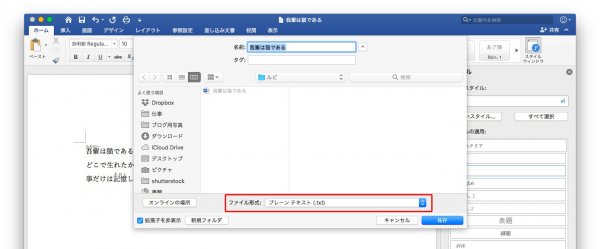
エンコード方法は、その他→Unicode(UTF-8)
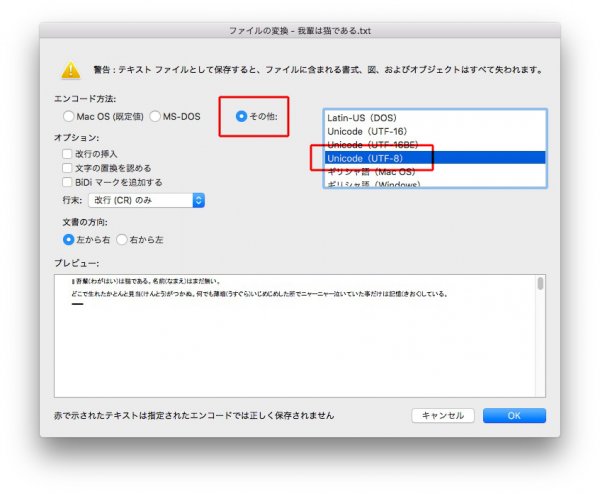
変換されたテキストでは、ルビは括弧に挟まれました。
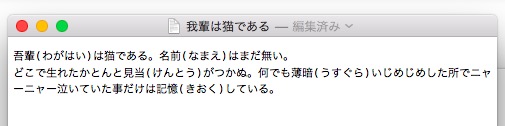
プレーンテキストをInDesignにデザインに読み込むと↓

検索と置換で、
①ルビに色をつけます
②括弧 ( ) を削除します
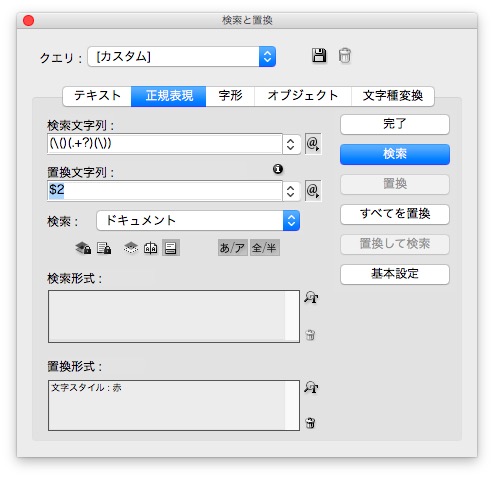
赤い文字を目印にして、手作業でルビをふります↓

あるいは、スクリプトを使います(簡単)↓
Warning: Undefined array key "images" in /home/typeface/dtp.to/public_html/design44/wp-content/plugins/comment-image/plugin.php on line 29
①「WordのルビをそのままInDesignで表示」②「ルビが少ないなら、Wordの文章をテキスト保存します」の2種類ありますが、①が圧倒的に簡単なような・・?ルビが少ないのならばなおさら①の方法で良い気もしましたが、②の方法のメリットはありますか?
Warning: Undefined array key "images" in /home/typeface/dtp.to/public_html/design44/wp-content/plugins/comment-image/plugin.php on line 29
①の「WordのルビをそのままInDesignで表示」は、超〜簡単です。
でも、見出しや本文の強調文字等、Wordのすべてが反映されてしまいます。
まだそこまでみんなのテクニックが追いついていないので、混乱するでしょう。
で、とりあえず無難な②で。
この会の目標は、ルビだけではなく、見出しや強調文字等、すべてを取り込みます!
Warning: Undefined array key "images" in /home/typeface/dtp.to/public_html/design44/wp-content/plugins/comment-image/plugin.php on line 29
②のようにプレーンテキストにするというステップを踏むと、他のスタイルの情報は無くなってしまいますよね?
それなら最初から編集者がルビは括弧で囲む(本文中で使わない【 】などに統一するとか)ようにしておけばいいのかなと思うのですがどうでしょう。
Warning: Undefined array key "images" in /home/typeface/dtp.to/public_html/design44/wp-content/plugins/comment-image/plugin.php on line 29
「編集者がルビは括弧で囲む(本文中で使わない【 】などに統一するとか)」←その通り!なのです。
でも悲しいかな、ベテラン編集者ほど協力してくれません(←ここだけの話)。
Kotoが誰かとタッグを組めるなら、ぜひ【 】等で統一しましょう!
そのときは、進行を連絡してください。
記事にしますから。
Warning: Undefined array key "images" in /home/typeface/dtp.to/public_html/design44/wp-content/plugins/comment-image/plugin.php on line 29
確認しました。
Warning: Undefined array key "images" in /home/typeface/dtp.to/public_html/design44/wp-content/plugins/comment-image/plugin.php on line 29
①でのやり方でもやったことがあるのですが、漢字一文字ずつにルビが振られてしまう(グループルビやモノルビがうまくいかない)ということがあります。
↑
この説明でわかりますかね…?
wordの設定なのかインデザイン の設定なのか…。ここら辺も後々解決できたらと思います。
Warning: Undefined array key "images" in /home/typeface/dtp.to/public_html/design44/wp-content/plugins/comment-image/plugin.php on line 29
ara/44
ルビの設定画面ショットを送ってください。
それを標準として、いろいろと試してみます。
Warning: Undefined array key "images" in /home/typeface/dtp.to/public_html/design44/wp-content/plugins/comment-image/plugin.php on line 29
44/naka
回答ありがとうございます!
なるほど、①だとWordのすべてが反映してしまうのですね・・・
では、②のやり方をまずは覚えることにします!